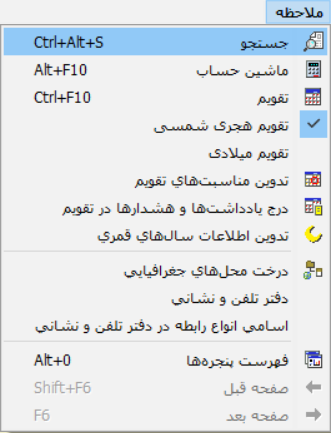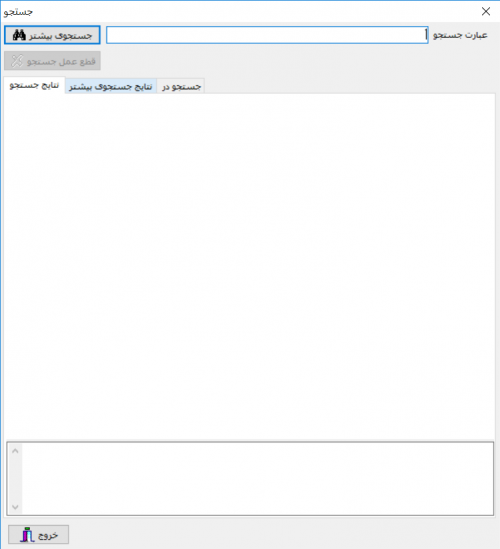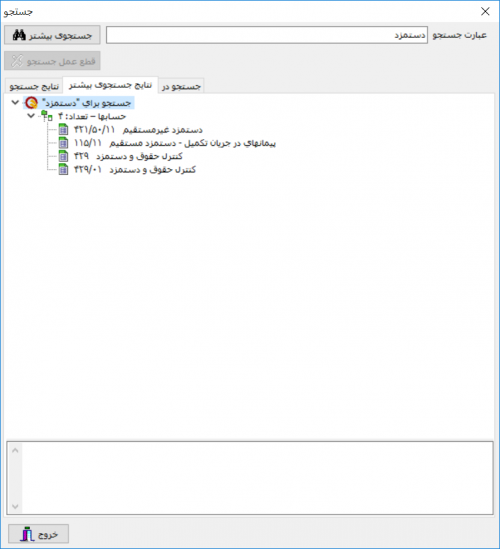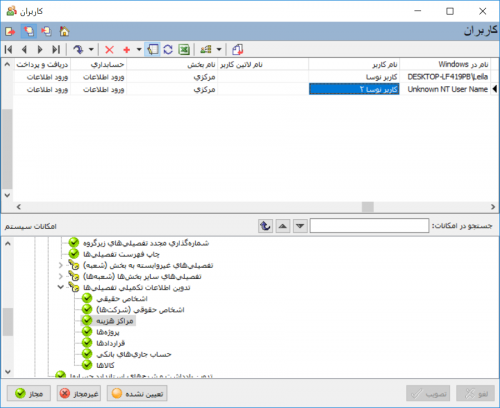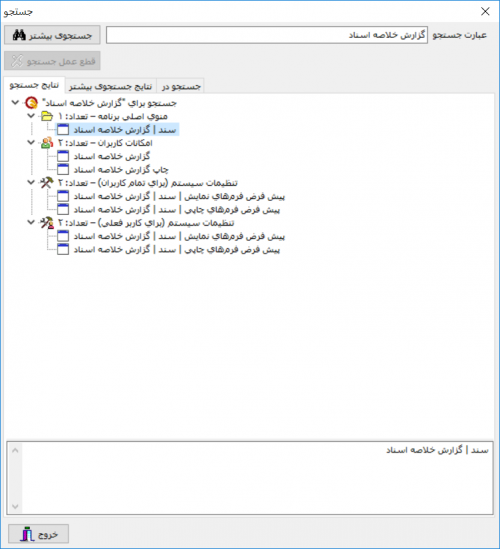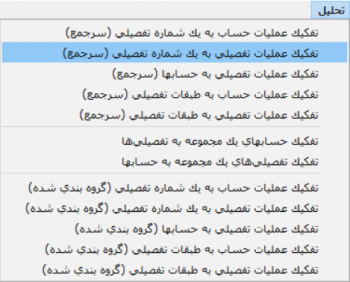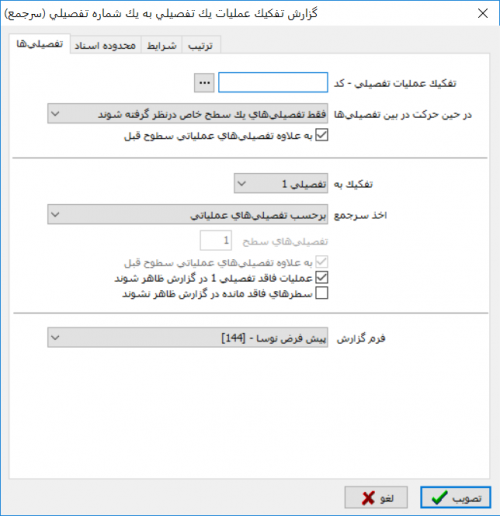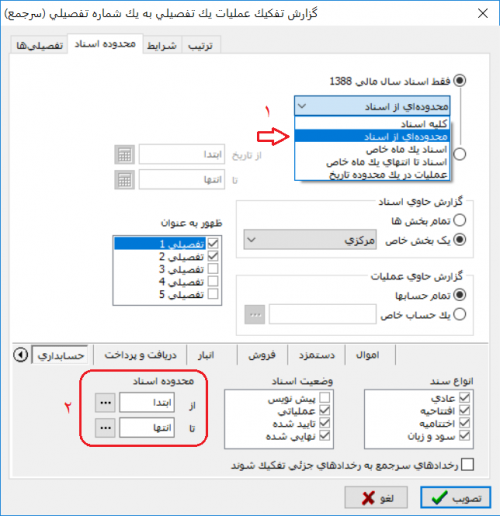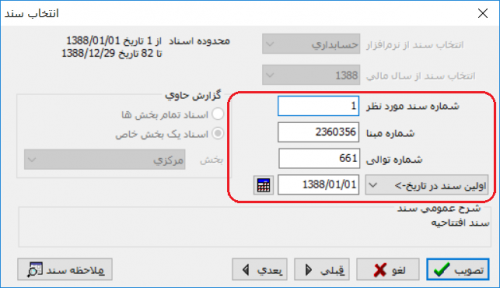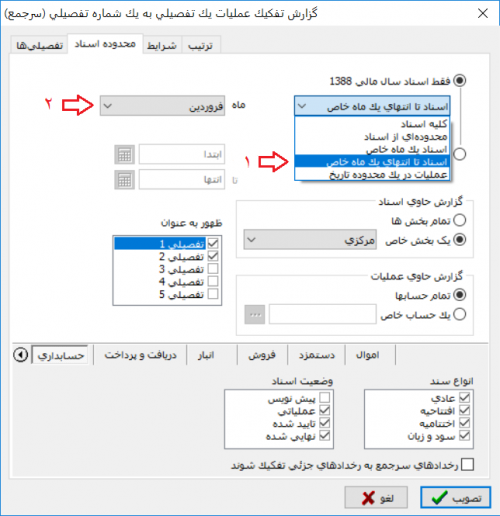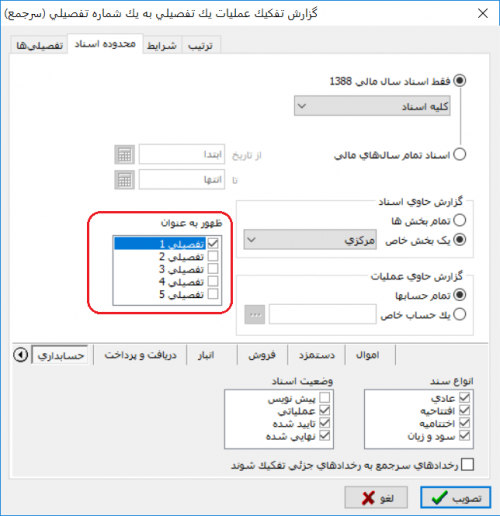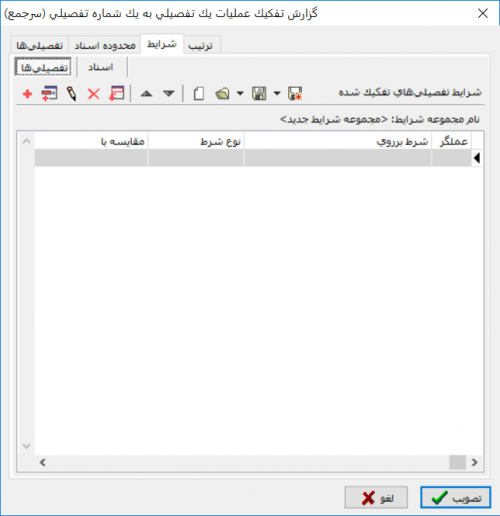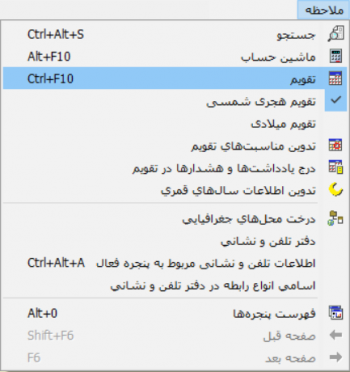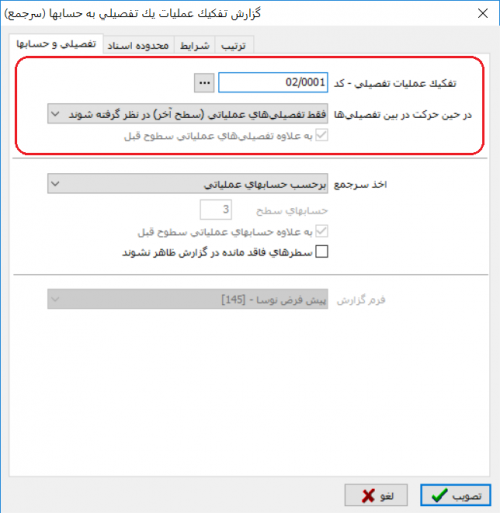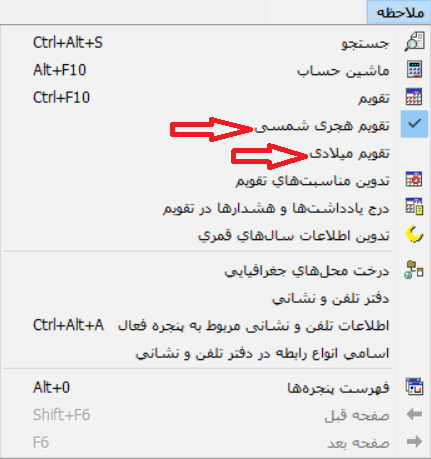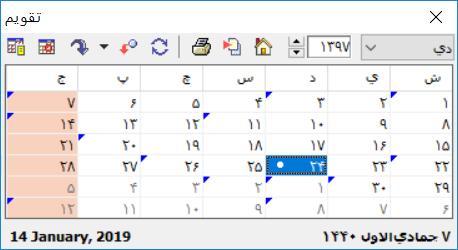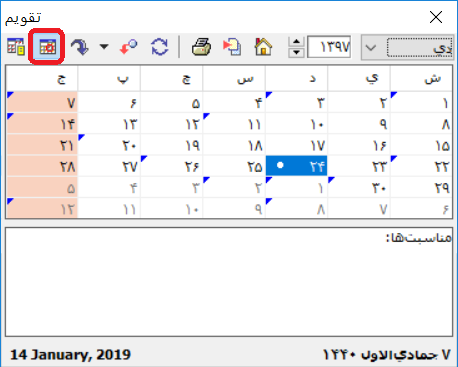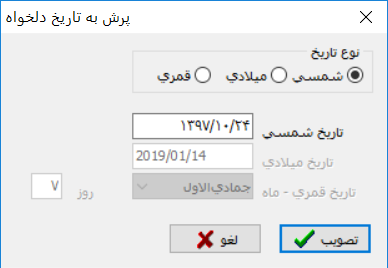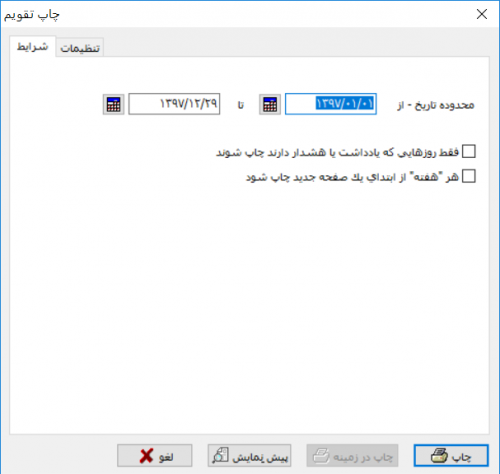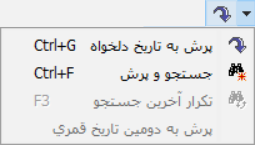صفحه آموزشی میرزاپور
راهنمای نصب (IIS8 (Internet Information Services بر روی ویندوز سرور 2012 با توجه به این نکته که هنگام نصب ویندوز2012 ،IIS به طور اتوماتیک نصب نمیگردد بنابراین باید طی مراحل زیر آن را نصب کنید. ابتدا از طریق منوی start ویندوز، وارد گزینه Server Manager شوید
انواع گزارشات تحلیلی (سرجمع) موجود در این قسمت عبارت است از:
- تفکیک عملیات حساب به یک شماره تفصیلی
- تفکیک عملیات تفصیلی به یک شماره تفصیلی
- تفکیک عملیات تفصیلی به حسابها
- تفکیک عملیات حساب به طبقات تفصیلی
- تفکیک عملیات تفصیلی به طبقات تفصیلی
تفکیک عملیات حساب به یک شماره تفصیلی(سرجمع)
جهت اخذ گزارش از یک حساب به تفکیک یکی از شماره های تفصیلی 1 تا 5 از گزارش تحلیلی مزبور استفاده میشود. به عنوان مثال میتوان گزارشی از حساب " 110/10/00 " به تفکیک یکی از تفصیلی های " 1 الی 5 " گرفت.
برای این منظور از منوی " حساب " ، " تفکیک عملیات حساب به یک شماره تفصیلی " را انتخاب نمایید.
پنجره " تفکیک عملیات حساب به یک شماره تفصیلی(سرجمع) " به شکل زیر باز خواهد شد:
پنجره فوق از قسمت های زیر تشکیل شده است:
حساب و تفصیلیها
در بخش حساب و تفصیلیها ، کد حساب مورد نظر در کادر مقابل تفکیک عملیات حساب - کد وارد نمایید و یا با استفاده از آیکون ![]() حساب مورد نظر را از درخت حسابها انتخاب نمایید.
حساب مورد نظر را از درخت حسابها انتخاب نمایید.
در قسمت درحین حرکت در بین حسابها میتوانید یکی از حالت های:
- فقط حسابهای عملیاتی(سطح آخر) در نظر گرفته شوند
- فقط حسابهای کل در نظر گرفته شوند
- فقط حسابهای یک سطح خاص در نظر گرفته شوند
را انتخاب نمایید.
در صورت انتخاب فقط حسابهای یک سطح خاص، گزینه به علاوه حسابهای عملیاتی سطوح قبل قابل دسترس خواهد بود.
در قسمت تفکیک به تفصیلی، یکی از تفصیلی های 1 الی 5 را انتخاب نمایید.
همچنین در قسمت اخذ سرجمع یکی از حالت های " برحسب تفصیلیهای عملیاتی " یا " بر حسب تفصیلیهای یک سطح خاص از درخت "را انتخاب نمایید .
در صورت انتخاب " اخذ سرجمع برحسب تفصیلیهای یک سطح خاص از درخت " میتوان سطح مورد نظر را در کادر مقابل " تفصیلیهای سطح " وارد نمود.
همچنین در صورت لزوم گزینه " به علاوه تفصیلیهای عملیاتی سطوح قبل " را انتخاب نمایید.
با انتخاب " عملیات فاقد تفصیلی X در گزارش ظاهر شوند " میتوان ترتیبی داد تا حسابهای فاقد تفصیلی مورد نظر با عنوان " جمع عملیات فاقد تفصیلی X " در گزارش ظاهر شود.
محدوده اسناد
درقسمت محدوده اسناد یکی از گزینههای : " فقط اسناد سال مالی 13xx " و یا " اسناد تمام سالهای مالی " را انتخاب نمایید. با انتخاب فقط اسناد سال مالی 13xx یکی از حالت های زیر قابل انتخاب خواهد بود :
محدودهای از اسناد
جهت انتخاب " محدودهای از اسناد " مطابق شکل فوق محدودهای از اسناد را انتخاب نموده و فیلد های قسمت محدوده اسناد را پر کنید .
همچنین با فشردن تکمه ![]() میتوان محدوده مورد نظر را از پنجره انتخاب سند، وارد نمود.
میتوان محدوده مورد نظر را از پنجره انتخاب سند، وارد نمود.
اسناد یک ماه خاص
جهت انتخاب محدودهای از " اسناد یک ماه خاص " مطابق شکل فوق، اسناد یک ماه خاص را انتخاب نموده و ماه مورد نظر را از قسمت مربوطه، انتخاب نمایید.
اسناد تا انتهای یک ماه خاص
جهت انتخاب " اسناد تا انتهای یک ماه خاص " مطابق شکل فوق، اسناد تا انتهای یک ماه خاص را انتخاب نموده و ماه مورد نظر را از قسمت مربوطه، انتخاب نمایید.
عملیات در یک محدوده تاریخ
به منظور اخذ گزارش از عملیات در یک محدوده تاریخ، مطابق شکل فوق، عملیات در یک محدوده تاریخ را انتخاب نموده و تاریخ ابتدا و انتهای محدوده را در قسمت مربوطه وارد نمایید.
در قسمت گزارش حاوی اسناد میتوان تعیین نمود که گزارش از تمام بخش ها و یا یک بخش خاص گرفته شود.
شرایط
جهت اعمال شرایط دلخواه روی گزارشات، از امکان مزبور استفاده میشود. برای این منظور کافی است وارد بخش " شرایط " شوید:
در پنجره فوق میتوان تعیین نمود تا شرط روی تفصیلیها و یا اسناد ، اعمال شود.
به منظور ایجاد شرط جدید، تکمه ![]() را فشار دهید تا وارد پنجره " تدوین یک شرط " شوید.
را فشار دهید تا وارد پنجره " تدوین یک شرط " شوید.
- در پنجره فوق ابتدا فیلد مورد نظر جهت اعمال شرط را انتخاب نمایید.
- یکی از عملگر های موجود را انتخاب نمایید.
- در قسمت تعیین شده عبارت یا مقداری،که قرار است جهت مقایسه بکار رود را وارد نمایید.
با فشردن تکمه تصویب، شرط جدید به فهرست شرایط اضافه خواهد شد.
به همین ترتیب میتوان سایر شرط ها را به فهرست اضافه نمود. نکته ای که باید مورد توجه قرار گیرد این است که از شرط دوم به بعد قسمت " عملگر با سطرهای قبلی " نیز در صفحه " تدوین یک شرط " فعال میشود، که بر حسب نیاز میتوانید یکی از عملگرهای " و " ، " یا " یا " بجز " را انتخاب نمایید.
برای ذخیره شرط آیکون " ذخیره مجموعه شرایط " یا ![]() را انتخاب نمایید.
همچنین جهت استفاده از مجموعه شرایط ذخیره شده، کافیست آیکون " بازیابی مجموعه شرایط " یا
را انتخاب نمایید.
همچنین جهت استفاده از مجموعه شرایط ذخیره شده، کافیست آیکون " بازیابی مجموعه شرایط " یا ![]() را فشار دهید.
را فشار دهید.
ترتیب
در قسمت " ترتیب "، میتوان ترتیب نمایش تفصیلیها را بر اساس " فیلدهای اطلاعات تفصیلیها و مبالغ " تعیین نمود. برای این منظور کافی است وارد بخش " ترتیب " شوید:
فیلدی را که میخواهید گزارش به ترتیب آن مرتب شود را انتخاب نموده و تکمه " افزودن فیلد به فهرست " یا ![]() را فشار دهید.
همچنین جهت حذف یک فیلد کافیست فیلد مورد نظر را از قسمت " مرتب سازی برحسب " انتخاب نموده و تکمه " حذف فیلد از فهرست " یا
را فشار دهید.
همچنین جهت حذف یک فیلد کافیست فیلد مورد نظر را از قسمت " مرتب سازی برحسب " انتخاب نموده و تکمه " حذف فیلد از فهرست " یا ![]() را فشار دهید.
را فشار دهید.
جهت تعیین نوع مرتب سازی میتوان از آیکون ![]() ، به ترتیب نزولی یا
، به ترتیب نزولی یا ![]() به ترتیب صعودی استفاده نمود.
به ترتیب صعودی استفاده نمود.
تفکیک عملیات تفصیلی به یک شماره تفصیلی(سرجمع)
جهت اخذ گزارش از یک تفصیلی به تفکیک یکی از شماره های تفصیلی 1 تا 5 از گزارش تحلیلی مزبور استفاده میشود. به عنوان مثال میتوان گزارشی از تفصیلی " 011001 " به تفکیک یک از تفصیلی های " 1 الی 5 " گرفت.
برای این منظور از منوی " حساب " ، " تفکیک عملیات تفصیلی به یک شماره تفصیلی(سرجمع)" را انتخاب نمایید.
پنجره " تفکیک عملیات یک تفصیلی به یک شماره تفصیلی(سرجمع) " به شکل زیر باز خواهد شد:
پنجره فوق از قسمت های زیر تشکیل شده است:
تفصیلیها
در بخش تفصیلیها ، کد تفصیلی مورد نظر در کادر مقابل تفکیک عملیات تفصیلی - کد وارد نمایید و یا با استفاده از آیکون ![]() تفصیلی مورد نظر را از درخت تفصیلیها انتخاب نمایید.
تفصیلی مورد نظر را از درخت تفصیلیها انتخاب نمایید.
در قسمت درحین حرکت در بین تفصیلیها میتوانید یکی از حالت های:
- فقط تفصیلیهای عملیاتی(سطح آخر) در نظر گرفته شوند
- فقط تفصیلیهای یک سطح خاص در نظر گرفته شوند
را انتخاب نمایید.
در صورت انتخاب فقط تفصیلیهای یک سطح خاص، گزینه به علاوه تفصیلیهای عملیاتی سطوح قبل قابل دسترس خواهد بود.
در قسمت تفکیک به تفصیلی، یکی از تفصیلی های 1 الی 5 را انتخاب نمایید.
همچنین در قسمت اخذ سرجمع یکی از حالت های " برحسب تفصیلیهای عملیاتی " یا " بر حسب تفصیلیهای یک سطح خاص از درخت "را انتخاب نمایید .
در صورت انتخاب " اخذ سرجمع برحسب تفصیلیهای یک سطح خاص از درخت " میتوان سطح مورد نظر را در کادر مقابل " تفصیلیهای سطح " وارد نمود.
همچنین در صورت لزوم گزینه " به علاوه تفصیلیهای عملیاتی سطوح قبل " را انتخاب نمایید.
با انتخاب " عملیات فاقد تفصیلی X در گزارش ظاهر شوند " میتوان ترتیبی داد تا عملیات فاقد تفصیلی مورد نظر با عنوان " جمع عملیات فاقد تفصیلی X " در گزارش ظاهر شود.
در صورتی که تفصیلی عملیاتی مورد نظر، در اسناد، به عنوان مثال در تفصیلی 1 درج شده باشد؛ در این گزارش، در قسمت " تفکیک به "، شماره تفصیلی را غیر از 1 انتخاب نمایید.
محدوده اسناد
درقسمت محدوده اسناد یکی از گزینههای : " فقط اسناد سال مالی 13xx " و یا " اسناد تمام سالهای مالی " را انتخاب نمایید.
با انتخاب فقط اسناد سال مالی 13xx یکی از حالت های زیر قابل انتخاب خواهد بود :
محدودهای از اسناد
جهت انتخاب " محدودهای از اسناد " مطابق شکل فوق محدودهای از اسناد را انتخاب نموده و فیلد های قسمت محدوده اسناد را پر کنید .
همچنین با فشردن تکمه ![]() میتوان محدوده مورد نظر را از پنجره انتخاب سند، وارد نمود.
میتوان محدوده مورد نظر را از پنجره انتخاب سند، وارد نمود.
اسناد یک ماه خاص
جهت انتخاب محدودهای از " اسناد یک ماه خاص " مطابق شکل فوق، اسناد یک ماه خاص را انتخاب نموده و ماه مورد نظر را از قسمت مربوطه، انتخاب نمایید.
اسناد تا انتهای یک ماه خاص
جهت انتخاب " اسناد تا انتهای یک ماه خاص " مطابق شکل فوق، اسناد تا انتهای یک ماه خاص را انتخاب نموده و ماه مورد نظر را از قسمت مربوطه، انتخاب نمایید.
عملیات در یک محدوده تاریخ
به منظور اخذ گزارش از عملیات در یک محدوده تاریخ، مطابق شکل فوق، عملیات در یک محدوده تاریخ را انتخاب نموده و تاریخ ابتدا و انتهای محدوده را در قسمت مربوطه وارد نمایید.
در قسمت " گزارش حاوی اسناد " میتوان تعیین نمود که گزارش از تمام بخش ها و یا یک بخش خاص گرفته شود.
در قسمت " ظهور به عنوان " میتوان مشخص نمود که تفصیلی مورد نظر، به تفکیک کدام تفصیلی نمایش داده شود.
به عنوان مثال، اگر بخواهیم گزارشی از تفصیلی " x " درصورتیکه فقط در تفصیلی 1 درج شده باشد، گرفته شود، در قسمت " ظهور به عنوان " فقط تفصیلی " 1 " را انتخاب نمایید.
شرایط
جهت اعمال شرایط دلخواه روی گزارشات، از امکان مزبور استفاده میشود. برای این منظور کافی است وارد بخش " شرایط " شوید:
در پنجره فوق میتوان تعیین نمود تا شرط روی تفصیلیها و یا اسناد ، اعمال شود.
به منظور ایجاد شرط جدید، تکمه ![]() را فشار دهید تا وارد پنجره " تدوین یک شرط " شوید.
را فشار دهید تا وارد پنجره " تدوین یک شرط " شوید.
- در پنجره فوق ابتدا فیلد مورد نظر جهت اعمال شرط را انتخاب نمایید.
- یکی از عملگر های موجود را انتخاب نمایید.
- در قسمت تعیین شده عبارت یا مقداری،که قرار است جهت مقایسه بکار رود را وارد نمایید.
با فشردن تکمه تصویب، شرط جدید به فهرست شرایط اضافه خواهد شد.
به همین ترتیب میتوان سایر شرط ها را به فهرست اضافه نمود. نکته ای که باید مورد توجه قرار گیرد این است که از شرط دوم به بعد قسمت " عملگر با سطرهای قبلی " نیز در صفحه " تدوین یک شرط " فعال میشود، که بر حسب نیاز میتوانید یکی از عملگرهای " و " ، " یا " یا " بجز " را انتخاب نمایید.
برای ذخیره شرط آیکون " ذخیره مجموعه شرایط " یا ![]() را انتخاب نمایید.
همچنین جهت استفاده از مجموعه شرایط ذخیره شده، کافیست آیکون " بازیابی مجموعه شرایط " یا
را انتخاب نمایید.
همچنین جهت استفاده از مجموعه شرایط ذخیره شده، کافیست آیکون " بازیابی مجموعه شرایط " یا ![]() را فشار دهید.
را فشار دهید.
ترتیب
در قسمت " ترتیب "، میتوان ترتیب نمایش تفصیلیها را بر اساس " فیلدهای اطلاعات تفصیلیها و مبالغ " تعیین نمود. برای این منظور کافی است وارد بخش " ترتیب " شوید:
فیلدی را که میخواهید گزارش به ترتیب آن مرتب شود را انتخاب نموده و تکمه " افزودن فیلد به فهرست " یا ![]() را فشار دهید.
همچنین جهت حذف یک فیلد کافیست فیلد مورد نظر را از قسمت " مرتب سازی برحسب " انتخاب نموده و تکمه " حذف فیلد از فهرست " یا
را فشار دهید.
همچنین جهت حذف یک فیلد کافیست فیلد مورد نظر را از قسمت " مرتب سازی برحسب " انتخاب نموده و تکمه " حذف فیلد از فهرست " یا ![]() را فشار دهید.
را فشار دهید.
جهت تعیین نوع مرتب سازی میتوان از آیکون ![]() ، به ترتیب نزولی یا
، به ترتیب نزولی یا ![]() به ترتیب صعودی استفاده نمود.
به ترتیب صعودی استفاده نمود.
تفکیک عملیات تفصیلی به حسابها(سرجمع)
جهت اخذ گزارش از یک تفصیلی به تفکیک حسابهایی که تفصیلی مذبور در آن بکار رفته، استفاده میشود. به عنوان مثال میتوان گزارشی از تفصیلی " 011001 " به تفکیک " حسابهای عملیاتی " گرفت.
برای این منظور، از منوی " تحلیل " ، " تفکیک عملیات تفصیلی به حسابها(سرجمع) " را انتخاب نمایید.
پنجره " گزارش تفکیک عملیات یک تفصیلی به حسابها " به شکل زیر باز خواهد شد:
پنجره فوق از قسمت های زیر تشکیل شده است:
تفصیلی و حسابها
در بخشتفصیلی و حسابها، کد تفصیلی مورد نظر در کادر مقابل تفکیک عملیات تفصیلی - کد وارد نمایید و یا با استفاده از آیکون ![]() تفصیلی مورد نظر را از درخت تفصیلیها انتخاب نمایید.
تفصیلی مورد نظر را از درخت تفصیلیها انتخاب نمایید.
در قسمت درحین حرکت در بین تفصیلیها میتوانید یکی از حالت های:
- فقط تفصیلیهای عملیاتی(سطح آخر) در نظر گرفته شوند
- فقط تفصیلیهای یک سطح خاص در نظر گرفته شوند
را انتخاب نمایید.
در صورت انتخاب فقط تفصیلیهای یک سطح خاص در نظر گرفته شوند ، گزینه به علاوه تفصیلیهای عملیاتی سطوح قبل قابل دسترس خواهد بود.
در قسمت اخذ سرجمع، یکی از حالت های:
- برحسب حسابهای عملیاتی
- برحسب حسابهای کل
- برحسب حسابهای یک سطح خاص از درخت
را انتخاب نمود.
در صورت انتخاب " برحسب حسابهای یک سطح خاص از درخت " میتوان سطح مورد نظر را در کادر مقابل " حسابهای سطح " وارد نمود. همچنین در صورت لزوم گزینه " به علاوه حسابهای عملیاتی سطوح قبل " را انتخاب نمایید.
با انتخاب " سطرهای فاقد مانده در گزارش ظاهر شوند " میتوان ترتیبی داد تا حسابهای فاقد مانده (بهصورت سرجمع)در گزارش درج شود.
محدوده اسناد
درقسمت محدوده اسناد یکی از گزینههای : " فقط اسناد سال مالی 13xx " و یا " اسناد تمام سالهای مالی " را انتخاب نمایید.
با انتخاب فقط اسناد سال مالی 13xx یکی از حالت های زیر قابل انتخاب خواهد بود :
محدودهای از اسناد
جهت انتخاب " محدودهای از اسناد " مطابق شکل فوق محدودهای از اسناد را انتخاب نموده و فیلد های قسمت محدوده اسناد را پر کنید .
همچنین با فشردن تکمه ![]() میتوان محدوده مورد نظر را از پنجره انتخاب سند، وارد نمود.
میتوان محدوده مورد نظر را از پنجره انتخاب سند، وارد نمود.
اسناد یک ماه خاص
جهت انتخاب محدودهای از " اسناد یک ماه خاص " مطابق شکل فوق، اسناد یک ماه خاص را انتخاب نموده و ماه مورد نظر را از قسمت مربوطه، انتخاب نمایید.
اسناد تا انتهای یک ماه خاص
جهت انتخاب " اسناد تا انتهای یک ماه خاص " مطابق شکل فوق، اسناد تا انتهای یک ماه خاص را انتخاب نموده و ماه مورد نظر را از قسمت مربوطه، انتخاب نمایید.
عملیات در یک محدوده تاریخ
به منظور اخذ گزارش از عملیات در یک محدوده تاریخ، مطابق شکل فوق، عملیات در یک محدوده تاریخ را انتخاب نموده و تاریخ ابتدا و انتهای محدوده را در قسمت مربوطه وارد نمایید.
در قسمت " گزارش حاوی اسناد " میتوان تعیین نمود که گزارش از تمام بخش ها و یا یک بخش خاص گرفته شود.
در قسمت " ظهور به عنوان " میتوان مشخص نمود که تفصیلی مورد نظر، به تفکیک کدام یک از شماره های تفصیلی در حساب(های) مورد نظر نمایش داده شود.
به عنوان مثال، اگر بخواهیم گزارشی از تفصیلی " x " درصورتیکه فقط در تفصیلی " 1 " حساب(ها)درج شده باشد، گرفته شود، در قسمت " ظهور به عنوان " فقط تفصیلی " 1 " را انتخاب مینماییم. با اینکار حسابهایی که در تفصیلی " 1 " آنها، تفصیلی " x " درج شده، نمایش داده خواهند شد.
شرایط
جهت اعمال شرایط دلخواه روی گزارشات، از امکان مزبور استفاده میشود. برای این منظور کافی است وارد بخش " شرایط " شوید:
در پنجره فوق میتوان تعیین نمود تا شرط روی حسابها و یا اسناد ، اعمال شود.
به منظور ایجاد شرط جدید، تکمه ![]() را فشار دهید تا وارد پنجره " تدوین یک شرط " شوید.
را فشار دهید تا وارد پنجره " تدوین یک شرط " شوید.
- در پنجره فوق ابتدا فیلد مورد نظر جهت اعمال شرط را انتخاب نمایید.
- یکی از عملگر های موجود را انتخاب نمایید.
- در قسمت تعیین شده عبارت یا مقداری،که قرار است جهت مقایسه بکار رود را وارد نمایید.
با فشردن تکمه تصویب، شرط جدید به فهرست شرایط اضافه خواهد شد.
به همین ترتیب میتوان سایر شرط ها را به فهرست اضافه نمود. نکته ای که باید مورد توجه قرار گیرد این است که از شرط دوم به بعد قسمت " عملگر با سطرهای قبلی " نیز در صفحه " تدوین یک شرط " فعال میشود، که بر حسب نیاز میتوانید یکی از عملگرهای " و " ، " یا " یا " بجز " را انتخاب نمایید.
برای ذخیره شرط آیکون " ذخیره مجموعه شرایط " یا ![]() را انتخاب نمایید.
همچنین جهت استفاده از مجموعه شرایط ذخیره شده، کافیست آیکون " بازیابی مجموعه شرایط " یا
را انتخاب نمایید.
همچنین جهت استفاده از مجموعه شرایط ذخیره شده، کافیست آیکون " بازیابی مجموعه شرایط " یا ![]() را فشار دهید.
را فشار دهید.
ترتیب
در قسمت " ترتیب "، میتوان ترتیب نمایش تفصیلیها را بر اساس " فیلدهای اطلاعات تفصیلیها و مبالغ " تعیین نمود. برای این منظور کافی است وارد بخش " ترتیب " شوید:
فیلدی را که میخواهید گزارش به ترتیب آن مرتب شود را انتخاب نموده و تکمه " افزودن فیلد به فهرست " یا ![]() را فشار دهید.
همچنین جهت حذف یک فیلد کافیست فیلد مورد نظر را از قسمت " مرتب سازی برحسب " انتخاب نموده و تکمه " حذف فیلد از فهرست " یا
را فشار دهید.
همچنین جهت حذف یک فیلد کافیست فیلد مورد نظر را از قسمت " مرتب سازی برحسب " انتخاب نموده و تکمه " حذف فیلد از فهرست " یا ![]() را فشار دهید.
را فشار دهید.
جهت تعیین نوع مرتب سازی میتوان از آیکون ![]() ، به ترتیب نزولی یا
، به ترتیب نزولی یا ![]() به ترتیب صعودی استفاده نمود.
به ترتیب صعودی استفاده نمود.